ARCHICADは、BIMモデリングとドキュメンテーションのための強力なツールですが、その真価を引き出すには、自分に合った最適な作業環境を構築することが不可欠です。この記事では、ARCHICADの作業効率を格段に向上させるおすすめの画面設定と、覚えておくべき便利なショートカットキーを徹底解説します。
1. 効率的なワークスペースのための画面設定
ARCHICADの画面は、パレット、ツールバー、タブバーなど、様々な要素で構成されています。これらを最適に配置することで、作業スペースを最大限に活用し、必要な機能に素早くアクセスできます。私のオススメは下の画面です。
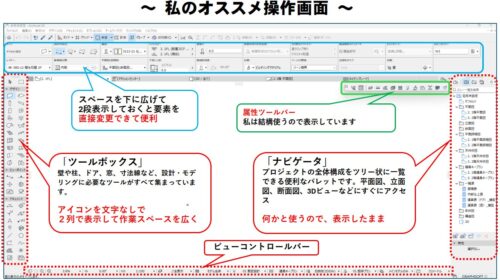
ワークスペースってとは?
ワークスペースとは、ARCHICADの作業画面のことです。必要な道具やメニューを自分の使いやすいように並べることができます。
-
パレットの表示/非表示:「ウィンドウ」→「パレット」から、よく使うツールだけを表示できます。
-
ツールバーの表示/非表示:「ウィンドウ」→「ツールバー」で、必要なボタンだけ出すことができます。
-
位置を変える:使いやすい場所にドラッグして置くことができます。
-
クイックオプションバーなどの表示:「ウィンドウ」→「表示/隠す」から、画面をすっきりさせることができます。
パレットの配置とドッキング
パレットはARCHICADの主要な機能にアクセスするための窓口です。頻繁に使うパレットは常に表示しておき、作業の邪魔にならないように配置しましょう。
-
ドッキング: パレットを画面の端や他のパレットの隣にドッキングさせることで、ワークスペースを整理できます。ドッキングすると、ウィンドウのサイズを変更してもパレットが自動的に調整されます。
-
グループ化: 関連するパレットはグループ化してタブで切り替えられるようにすると、画面スペースを節約できます。例えば、「ツール」パレットと「情報ボックス」パレットは常に表示し、「プロパティ」や「属性」パレットは必要に応じて切り替えるなど、ご自身の作業スタイルに合わせて配置を最適化しましょう。
作業環境プロファイルの活用
ARCHICADには、特定の作業内容に合わせてワークスペースの設定を保存・切り替えられる**「作業環境プロファイル」**という非常に便利な機能があります。デフォルトで用意されているプロファイルを活用したり、自分専用のカスタムプロファイルを作成したりすることで、作業効率を劇的に向上させられます。
-
デフォルトプロファイルの例:
-
「デフォルト」プロファイル: 一般的なデザイン作業に適した汎用的な設定。
-
「3D」プロファイル: 3Dモデリングやビジュアリゼーションに特化した設定。3Dナビゲーションやレンダリング関連のパレットが前面に出てくることが多いです。
-
「レイアウト」プロファイル: 図面作成やパブリッシングに特化した設定。レイアウトブックや発行セット関連のパレットが使いやすいように配置されます。
-
-
カスタマイズ: ご自身の作業スタイルに合わせてパレットの配置、ツールバーの表示/非表示、メニュー構成などを調整し、それを新しいプロファイルとして保存しましょう。モデリング用、図面作成用、レンダリング用など、タスクごとにプロファイルを切り替えることで、常に最適な作業環境で作業できます。
2. 作業効率を爆上げするショートカットキー
ショートカットキーを使いこなすことは、ARCHICADでの作業速度を飛躍的に向上させる最も効果的な方法の一つです。ここでは、頻繁に使う基本的なキーから、知っていると便利な隠れた名キーまでご紹介します。
2.1 覚えておきたい基本操作系ショートカット
2.2 画面表示・ナビゲーション系ショートカット
2.3 編集・選択系ショートカット

パラメータの 取得(スポイト)→ 置換(注射器)
かなり便利です!
2.4 その他、知っておくと便利なショートカット
3. 画面設定とショートカットキーの組み合わせで効率最大化
最適な画面設定とショートカットキーは、単独で使うよりも組み合わせて使うことで、その真価を発揮します。
-
タスクに応じたプロファイル切り替え: モデリング作業中は「3Dプロファイル」に切り替えて3Dビューと関連パレットを前面に表示し、「Shift + マウス中央ボタン」で素早く視点を変更しながら作業を進めます。図面作成時には「レイアウトプロファイル」に切り替えて、寸法ツールや注釈ツールのショートカットキーを多用しましょう。
-
よく使うツールへのアクセス: よく使うツールのアイコンをツールバーに配置し、そのツールを選択するショートカットキーも覚えておくことで、シームレスに作業を進められます。例えば、壁ツールをアクティブにするショートカット(多くの場合
Wキーに割り当てられています)を覚えておき、壁のパラメータを「Ctrl + T」で素早く設定する、といった流れです。 -
カスタムショートカットの活用: ARCHICADは、ほぼすべてのコマンドに独自のショートカットキーを割り当てることが可能です。「作業環境の設定」から「ショートカットキー」の項目に進み、ご自身が特に頻繁に使うコマンドにオリジナルのショートカットキーを設定もできます。他CADソフトからの移行で慣れたキーがある場合は、それに合わせてカスタマイズするのも良い方法です。
まとめ
ARCHICADの効率を最大化するには、整理された画面設定と習熟したショートカットキーが不可欠です。まずはこの記事で紹介した基本から始め、徐々に自分だけの最適なワークスペースを構築していきましょう。毎日少しずつでもショートカットキーを意識して使うことで、確実に作業スピードが向上し、ARCHICADでのBIMモデリングがさらに楽しく、快適になるはずです。

意識して使い続けることがスピードアップの近道です
ご自身のARCHICADの作業環境は、最適化されていますか? ぜひこの記事を参考に、さらなる効率アップを目指してみてください!
